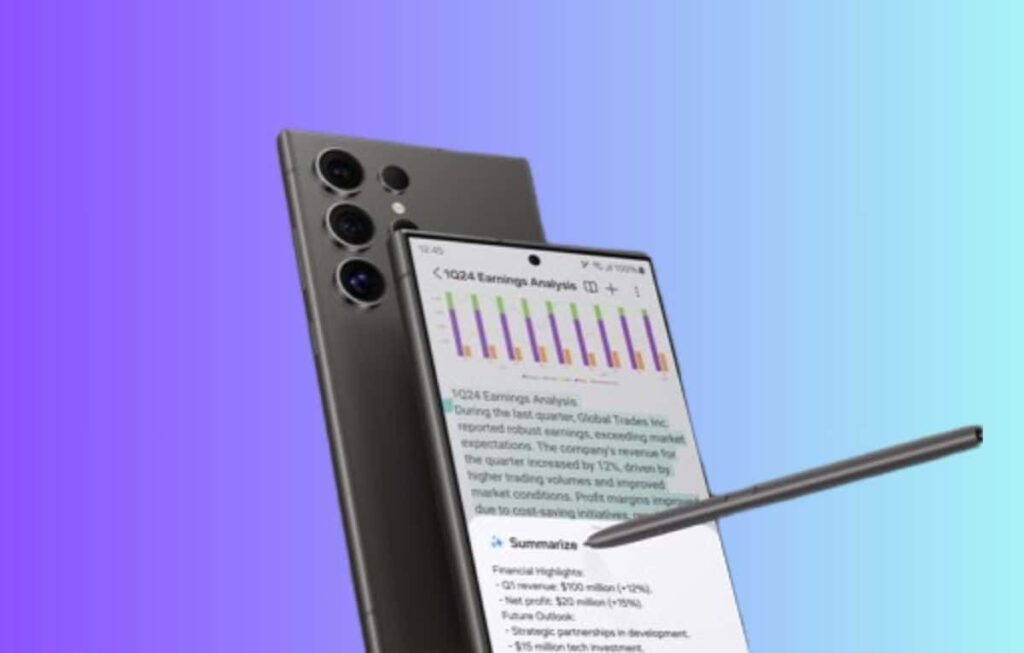تتضمن سلسلة هواتف سامسونج Galaxy S24 الجديدة مجموعة متنوعة من المزايا المفيدة التي تعمل بالذكاء الاصطناعي وتُساعد المستخدم في تحرير الصور والحصول على ترجمة فورية للنصوص والمكالمات، كما تساعده بعض المزايا في الحصول على ملخصات للملاحظات وصفحات الويب.
ومع ذلك، لا تعمل هذه المزايا بنحو افتراضي، وإذا كنت قد اشتريت واحدًا من هواتف سامسونج Galaxy S24 الجديدة، ولا تعرف ما المزايا والإعدادات التي يجب تفعيلها، فإليك خمسة إعدادات تحتاج إلى تفعيلها لتحسين تجربة استخدام هاتفك الجديد:
1- فعّل مزايا الذكاء الاصطناعي الخاصة بتعديل الصور:
من أبرز مزايا الذكاء الاصطناعي المدمجة في هواتف Galaxy S24 مزية (التحرير التوليدي) Generative Edit، التي تتيح لك تعديل الصور التي تلتقطها باستخدام هاتفك وإعادة تنظيمها باستخدام الذكاء الاصطناعي التوليدي.
على سبيل المثال: إذا كنت ترغب في تغيير حجم كائن ما أو إزالة شخص ما من صورة، فيمكن لمزية Generative Edit إنشاء خلفية جديدة لملء أي جزء أزلت عنصرًا منه.
لا تعمل مزية Generative Edit افتراضيًا، لذلك ستحتاج إلى تفعيلها من تطبيق الإعدادات باتباع الخطوات التالية:
- انتقل إلى تطبيق (الإعدادات) Settings، ثم اختر (المزايا المتقدمة) Advanced features.
- انقر فوق خيار (الذكاء المتقدم) Advanced intelligence، ثم اختر (محرر صور) Photo Editor، وفعّل خيار (التحرير التوليدي) Generative edit.
- في تطبيق (المعرض) Gallery، اختر صورة تريد تحريرها، ثم اضغط فوق زر (تحرير) Edit.
- اضغط فوق زر مساعد الذكاء الاصطناعي الذي يظهر كثلاث نجوم.
يمكنك بعد ذلك توسيع الصورة، وسيساعد الذكاء الاصطناعي التوليدي في إنشاء خلفية في الأجزاء الجديدة، أو يمكنك تحديد عنصر معين يظهر في الصورة لتحريكه أو إزالته أو تغيير حجمه، وسيملئ الذكاء الاصطناعي التوليدي الجزء الفارغ بخلفية مطابقة لخلفية الصورة الأصلية.
2- فعّل مزية تلخيص الملاحظات الصوتية:
عند تسجيل ملاحظة صوتية، يمكنك الحصول على نسخة مكتوبة من محتوى الملاحظة باستخدام الذكاء الاصطناعي، وهو أمر مفيد إذا سجلت محاضرة في المدرسة أو الجامعة وتريد الحصول على نص مكتوب لتلك المحاضرة.
ومع ذلك، قبل أن تتمكن من نسخ الملاحظات الصوتية وتلخيصها، عليك تفعيل مزية تلخيص الملاحظات الصوتية باتباع الخطوات التالية:
- انتقل إلى الإعدادات، ثم المزايا المتقدمة، ثم اختر الذكاء المتقدم.
- انقر فوق خيار (مسجل الصوت) Voice Recorder، ثم اختر مزية (الملخصات) Summaries وفعّلها.
- سيؤدي تفعيل مزية الملخصات إلى إنشاء ملخص لتسجيلاتك الصوتية تلقائيًا بعد نسخها باستخدام الذكاء الاصطناعي.
وإذا كنت ترغب في تجربة هذه المزية، اختر ملاحظة صوتية مخزّنة في تطبيق Voice Recorder، ثم انقر فوق زر (النسخ) Transcribe، واختر اللغة الخاصة بالتسجيل الصوتي. وستحصل بعد ذلك على نسخة مكتوبة من الملاحظة الصوتية، وستجد في الجهة العلوية من النص خيار (تلخيص) Summarize انقر فوقه لتحصل على ملخص للنسخة المكتوبة من الملاحظة الصوتية.
3- احصل على ملخص لأي صفحة ويب تزورها في المتصفح:
تتيح لك مزية أخرى تعمل بالذكاء الاصطناعي تلخيص أي صفحة ويب تزورها في المتصفح، لكنك تحتاج إلى تفعيلها قبل البدء باستخدامها، كما يجب استخدام متصفح الويب الافتراضي من سامسونج الذي يُسمى الإنترنت (Internet)؛ إذ لا تعمل مزية التلخيص بالذكاء الاصطناعي في متصفح كروم أو أي متصفح ويب آخر تابع لجهة خارجية.
ولتفعيل مزية تلخيص صفحات الويب، اتبع الخطوات التالية:
- انتقل إلى تطبيق الإعدادات، ثم اختر المزايا المتقدمة.
- انقر فوق خيار الذكاء المتقدم، ثم اختر (إنترنت سامسونج) Samsung Internet.
- انقر فوق خيار (تلخيص) Summarize وفعّله لتتمكن من الحصول على ملخصات لصفحات الويب.
- انتقل إلى متصفح الويب، ثم انتقل إلى أي صفحة ويب تريد تلخيصها.
- انقر فوق أيقونة مساعد الذكاء الاصطناعي التي تظهر كثلاث نجوم في الجهة السفلية من الشاشة.
- انقر فوق خيار (تلخيص) Summarize وستحصل على ملخص لصفحة الويب.
4- فعّل مزية الترجمة الفورية في أثناء المكالمات الهاتفية:
مزية الترجمة الفورية (Live Translate) من أبرز مزايا الذكاء الاصطناعي التي يجب تفعيلها عند البدء باستخدام هواتف سامسونج Galaxy S24، فهي مفيدة بنحو كبير، وتساعدك في التحدث مع الأشخاص الذين يتكلمون لغات أجنبية بسهولة.
يمكنك تفعيل مزية الترجمة الفورية للمكالمات باتباع الخطوات التالية:
- انتقل إلى الإعدادات، ثم المزايا المتقدمة، ثم اختر الذكاء المتقدم.
- انقر فوق خيار (الهاتف) Phone، ثم فعّل خيار (الترجمة الفورية) Live Translate.
ولتتعرف المزيد من التفاصيل حول هذه المزية وكيفية استخدامها، يمكنك الاطلاع على مقال: “كيفية استخدام مزية الترجمة الفورية للمكالمات في هواتف Galaxy S24“.
5- اضبط الإعدادات الخاصة بمعالجة البيانات عند استخدام الذكاء الاصطناعي:
يمكنك ضبط الإعداد الخاص بمعالجة البيانات عبر الذكاء الاصطناعي لتُعالج بياناتك في هاتفك دون تدخل طرف ثالث، وللقيام بذلك اتبع الخطوات التالية:
- انتقل إلى الإعدادات، ثم اختر المزايا المتقدمة، ثم الذكاء المتقدم.
- فعّل خيار (معالجة البيانات في الجهاز فقط) Process data only on device.
عادةً، تُرسل بياناتك إلى طرف ثالث فقط لتوليد استجابة لأي مزية تستخدمها، ولا تُستخدم بياناتك لأغراض التعلم الآلي أو الإعلانات، وتُحذف من خوادم الطرف الثالث بمجرد اكتمال المهمة. ولكن إذا كنت ترغب في الحفاظ على بياناتك في هاتفك، فيجب عليك تفعيل هذا الإعداد.
لكن من المهم معرفة أن تفعيل هذا الإعداد سيوفر نتائج غير جيدة في بعض الأحيان، وقد لا تعمل بعض مزايا الذكاء الاصطناعي في هاتفك.